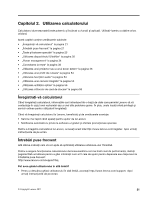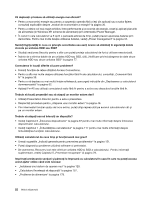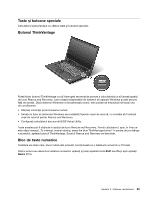Lenovo ThinkPad L421 (Romanian) User Guide - Page 38
Access Connections, Active Protection System, Fingerprint Software, Lenovo ThinkVantage Tools
 |
View all Lenovo ThinkPad L421 manuals
Add to My Manuals
Save this manual to your list of manuals |
Page 38 highlights
Access Connections Access Connections™ este un program de asistenţă la conectare pentru crearea şi gestionarea profilurilor locaţiilor. Fiecare profil de locaţie stochează toate setările de configurare pentru reţea şi Internet necesare pentru conectarea unei infrastructuri de reţea dintr-o locaţie anume precum cea de acasă sau de la birou. Prin comutarea între profilurile locaţiilor când mutaţi calculatorul dintr-un loc într-altul, vă puteţi conecta rapid şi uşor la o reţea fără a avea nevoie să reconfiguraţi setările manual şi să reporniţi calculatorul de fiecare dată. Pentru a deschide programul Access Connections, procedaţi în felul următor: • Pentru Windows 7: vedeţi „Accesarea aplicaţiilor în Windows 7" la pagina 16. • Pentru Windows Vista® şi Windows XP: faceţi clic pe Start ➙ All Programs ➙ ThinkVantage ➙ Access Connections. Active Protection System Active Protection System protejează unitatea HDD când senzorul pentru detectarea şocurilor din interiorul calculatorului detectează o situaţie care ar putea deteriora unitatea, precum răsturnarea, aplicarea de vibraţii sau şocuri excesive. Unitatea HDD este mai puţin vulnerabilă la deteriorări când nu este în funcţiune; astfel încât sistemul să se oprească din rotaţie şi, de asemenea, să poată deplasa capetele de scriere/citire ale unităţii în zonele care nu conţin date. Imediat ce senzorul pentru detectarea şocurilor detectează că sistemul este stabil din nou (schimbare minimă în ceea ce priveşte răsturnarea, vibraţiile sau şocurile), acesta este activat. Pentru a deschide Active Protection System, procedaţi în felul următor: • Pentru Windows 7: vedeţi „Accesarea aplicaţiilor în Windows 7" la pagina 16. • Pentru Windows Vista şi Windows XP: pentru a configura sistemul de protecţie, faceţi clic pe Start ➙ All Programs ➙ ThinkVantage ➙ Active Protection System. Fingerprint Software Dacă sistemul este dotat cu un cititor integrat de amprentă digitală, Fingerprint Software este instalat vă permite să vă înregistraţi amprenta digitală şi să o asociaţi cu parola dumneavoastră Windows. Drept urmare, autentificarea prin amprentă poate să înlocuiască parola şi să permită un acces utilizator simplu şi sigur. Pentru a deschide Fingerprint Software, procedaţi în felul următor: • Pentru Windows 7: vedeţi „Accesarea aplicaţiilor în Windows 7" la pagina 16. • Pentru Windows Vista şi Windows XP: faceţi clic Start ➙ All Programs ➙ ThinkVantage ➙ ThinkVantage Fingerprint Software. Lenovo ThinkVantage Tools Programul Lenovo ThinkVantage Tools vă oferă acces uşor la diverse tehnologii, cum ar fi: • Lenovo ThinkVantage Toolbox • Power Manager • Rescue and Recovery • System Update Pentru a accesa programul Lenovo ThinkVantage Tools, faceţi clic pe Start ➙ All Programs ➙ Lenovo ThinkVantage Tools. Notă: Lenovo ThinkVantage Tools este disponibil doar în Windows 7. 18 Ghidul utilizatorului